
Trebuie să mutați câteva date în jur? Când aveți o foaie de calcul care doriți să vă mutați într-un alt registru de lucru sau o copie la una nouă, Google Foile ați acoperit. Iată cum să o faci.
Dacă ai Mutat sau copiat în Microsoft Excel , atunci veți fi bucuroși să știți că utilizați aceleași tipuri de acțiuni în Google Foile. Cu toate acestea, Google Foile este un pic mai limitat atunci când vine vorba de opțiuni.
Copiați o foaie de calcul în coloana Google
Pentru a copia o foaie în Google Foile , puteți să o copiați într-o foaie de calcul noua sau existentă. Dacă doriți să copiați foaia în foaia de calcul a dvs., veți folosi acțiunea duplicată. Vom arunca o privire la fiecare dintre aceste acțiuni.
Copiați într-o nouă foaie de calcul
Faceți clic pe săgeata din fila pentru foaia pe care doriți să o copiați. Deplasați cursorul pentru a copia și faceți clic pe "Noua foaie de calcul" în meniul pop-out.
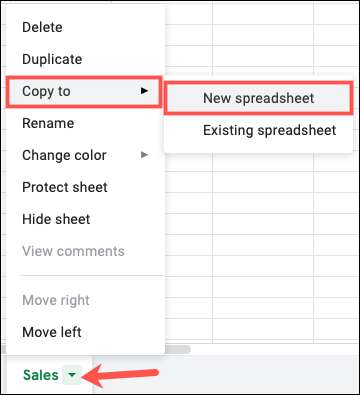
După un moment, veți vedea un mesaj pe care foaia dvs. a copiat cu succes. Puteți să faceți clic pe "Open TakeSheet" pentru a vă îndrepta direct sau "OK" pentru ao deschide mai târziu.

Noua foaie de calcul va avea numele de foaie de calcul implicit untitled.
Copiați într-o foaie de calcul existentă
Faceți clic pe săgeata din fila pentru foaie. Deplasați cursorul pentru a copia și faceți clic pe "Foame de calcul existent" în meniul pop-out.
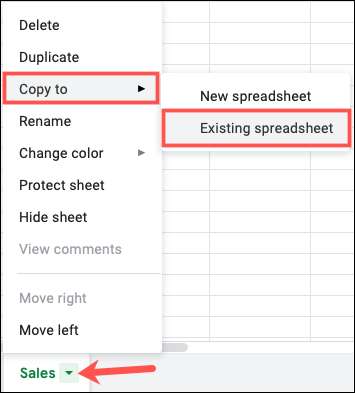
Când apare fereastra, localizați și selectați foaia de calcul În Google Drive. .
LEGATE DE: Cum de a vă organiza unitatea Google
Utilizați filele din partea de sus pentru unitatea mea, Împărțit cu mine , sau recent pentru a naviga la foaie. De asemenea, puteți utiliza caseta de căutare pentru a le găsi sau lipi adresa URL în partea de jos. Apăsați "Selectați" și o copie a foii va apărea în acest registru de lucru existent.
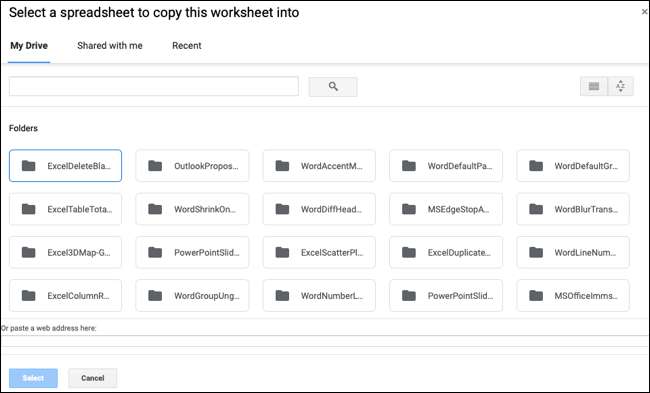
Veți vedea același mesaj ca mai sus că foaia dvs. a copiat cu succes cu o opțiune pentru ao deschide imediat.

De asemenea, atunci când copiați într-o foaie de calcul existentă, numele acelei foi va avea "copie" în fața numelui original.
Copiați la foaia de calcul curent
Dacă doriți să copiați o foaie și să o păstrați în același registru de lucru, puteți face acest lucru cu câteva clicuri, de asemenea.
Faceți clic pe săgeata din fila pentru foaie și faceți clic pe "Duplicat".
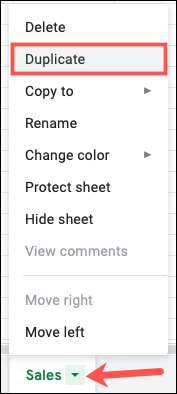
Acest lucru plasează o copie a foii din dreapta cu "copie a" în fața numelui original.
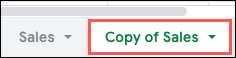
Mutați o foaie de calcul în coloana Google
Opțiunile dvs. pentru mutarea unei foi de calcul în coloana Google se mișcă pur și simplu la dreapta sau la stânga în interiorul rândului.
Pentru a muta o foaie, faceți clic pe săgeata din fila pentru foaie și alegeți "Mutare dreapta" sau "Mutare la stânga".
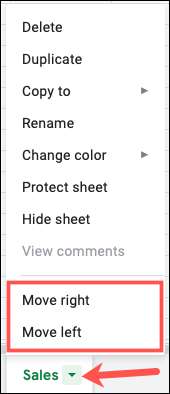
Dacă foaia este prima din stânga sau ultima din dreapta, veți vedea numai opțiunile pentru mutarea disponibilă.
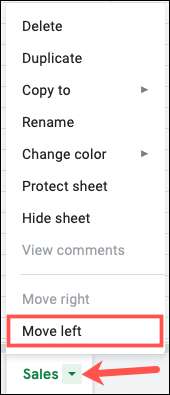
De asemenea, puteți să mutați o foaie făcând clic și menținând fila, tragându-l la noul său loc și eliberarea acesteia.

Copiați versus Deplasați-vă în Google Foile
În timp ce Excel vă permite să "mutați" o foaie într-un alt registru de lucru, Google Foile vă oferă doar opțiunea de a "copia" unul la un alt registru de lucru așa cum este descris mai sus. Acest lucru păstrează în mod evident foaia originală și mișcă doar o copie.
Deci, dacă intenția dvs. este să eliminați complet o foaie dintr-un registru de lucru și să o mutați într-unul diferit, puteți utiliza una dintre acțiunile de copiere de mai sus și apoi ștergeți foaia din registrul de lucru curent.
Pentru a șterge o foaie în coloana Google, faceți clic pe săgeata din fila pentru foaie și alegeți "Ștergere".
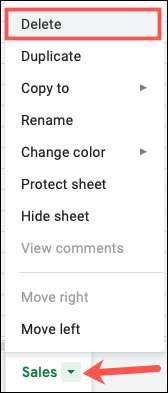
Apoi, confirmați făcând clic pe "OK".
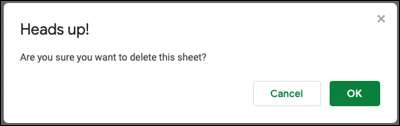
Dacă sunteți încă nou la Google Foile și ați saluta sfaturile suplimentare, aruncați o privire la Ghidul începătorului nostru pentru Google Foile .







